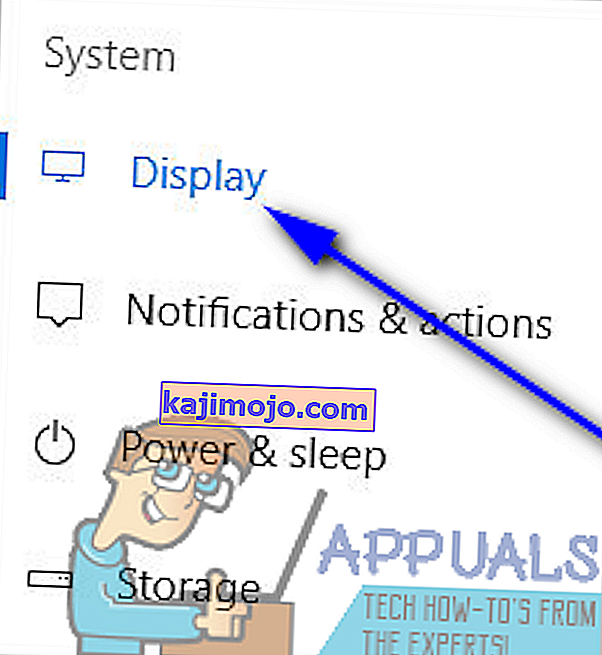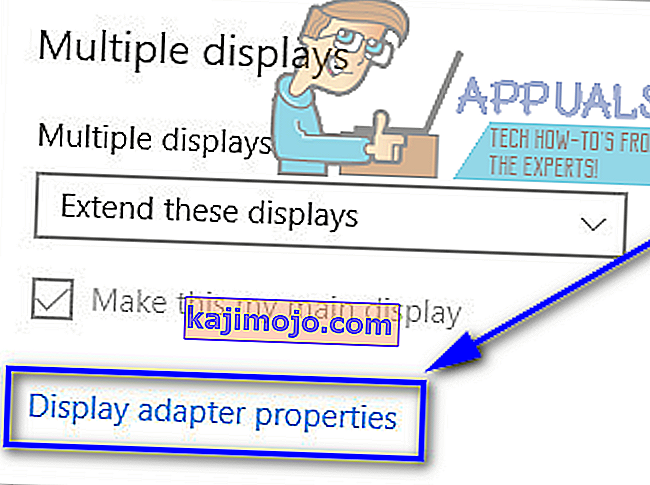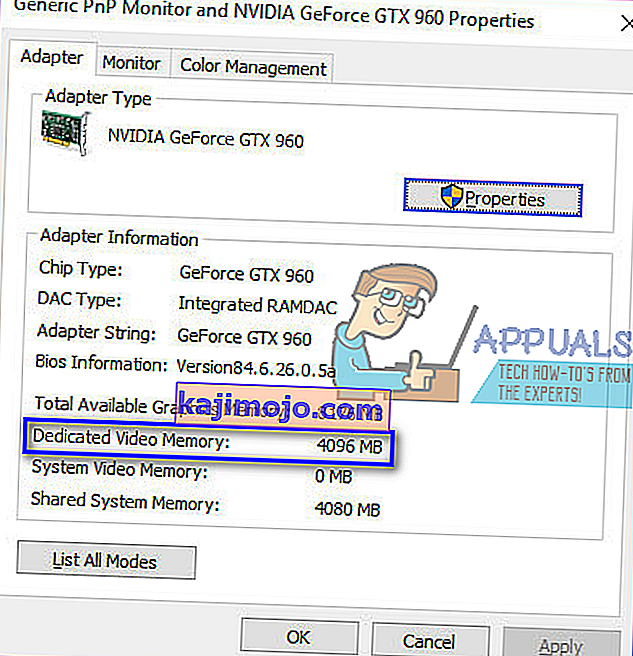VRAM (Video RAM) adalah jenis RAM tertentu (Random Access Memory) yang digunakan dalam unit pemrosesan grafis (GPU) untuk komputer. Kartu grafis khusus untuk komputer memiliki RAM sendiri yang terpisah dari RAM komputer tempat mereka dipasang yang dicadangkan untuk fungsi memori yang berkaitan dengan tampilan dan grafis. Kartu grafis yang berbeda memiliki jumlah VRAM yang berbeda. Aturan umumnya adalah bahwa semakin banyak VRAM yang dimiliki kartu grafis, semakin baik karena semakin banyak VRAM berarti kartu grafis dapat menangani lebih banyak grafis dan tampilan operasi pada saat yang bersamaan.
Karena seberapa besar VRAM sebuah kartu grafis memainkan peran utama dalam menentukan seberapa bagus sebuah kartu grafis, hampir setiap pengguna komputer dengan kartu grafis khusus ingin mengetahui berapa banyak video RAM yang dimiliki oleh GPU mereka. Untungnya, melakukan ini sangat mudah, bahkan di Windows 10 - versi terbaru dan terhebat dari Sistem Operasi Windows. Pada Windows 10, pengguna dapat memeriksa berapa banyak VRAM yang mereka miliki di komputer mereka menggunakan dua cara berbeda - salah satunya adalah proses yang cukup mudah yang tidak melibatkan apa pun selain dari utilitas sistem bawaan, sedangkan yang lain menggunakan aplikasi pihak ketiga. yang mampu melakukan lebih dari sekadar memberi tahu Anda berapa banyak VRAM yang dimiliki kartu grafis Anda. Untuk memeriksa berapa banyak VRAM yang dimiliki komputer Windows 10, Anda dapat menggunakan salah satu metode berikut:
Metode 1: Periksa berapa banyak VRAM yang dimiliki komputer Anda di pengaturan Tampilannya
Semua yang perlu dilakukan pengguna Windows 10 adalah masuk ke pengaturan Tampilan mereka dan, asalkan mereka tahu persis ke mana harus pergi selanjutnya, mereka akan dapat mengetahui dengan tepat berapa banyak VRAM yang dimiliki komputer mereka. Untuk menggunakan metode ini untuk memeriksa berapa banyak VRAM yang dimiliki kartu grafis Anda, Anda perlu:
- Tekan tombol Logo Windows pada keyboard Anda untuk membuka Start Menu .
- Ketik display dan tekan Enter .
- Di panel kiri layar yang terbuka, klik Tampilan di bawah bagian Sistem .
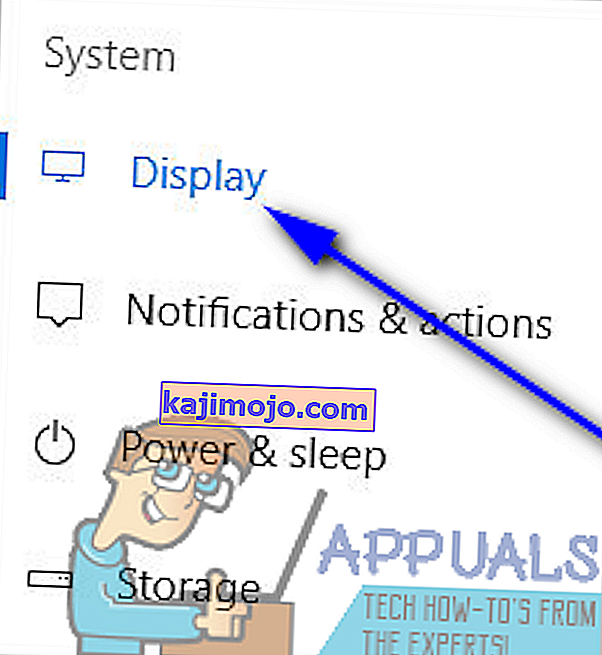
- Di bagian bawah halaman setelah bagian Multiple display , klik Display adapter properties . Melakukannya akan membuka jendela yang berisi informasi pada adaptor tampilan Anda (yang merupakan nama lain untuk kartu grafis komputer Anda).
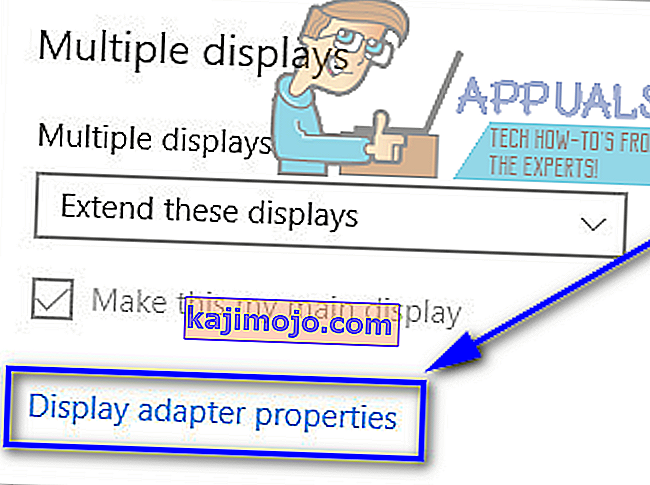
- Jumlah VRAM yang dimiliki kartu grafis komputer Anda akan tercantum di sebelah Memori Video Khusus: di bawah bagian Informasi Adaptor .
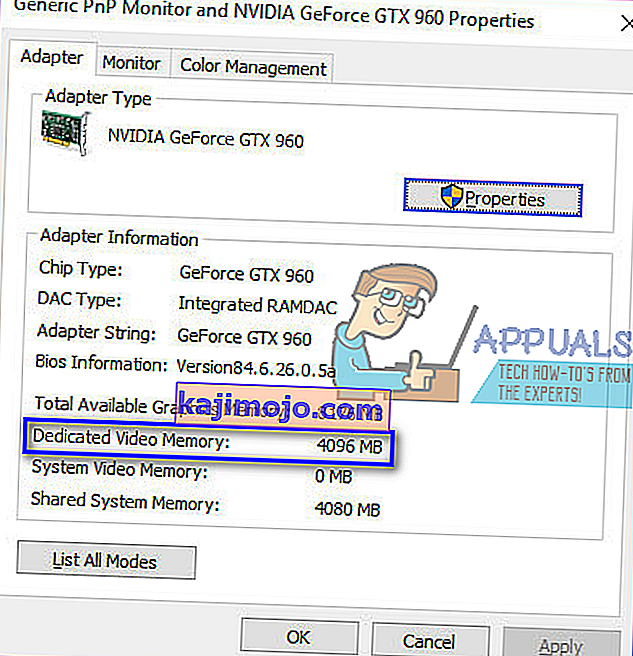
- Setelah Anda selesai memeriksa berapa banyak video RAM yang dimiliki komputer Anda, cukup klik OK untuk menutup jendela Properties .
Metode 2: Gunakan CPU-Z untuk memeriksa berapa banyak video RAM yang dimiliki komputer Anda
Pengguna Windows 10 juga dapat menggunakan aplikasi pihak ketiga yang dikenal sebagai CPU-Z untuk memeriksa dengan tepat berapa banyak video RAM yang dimiliki komputer mereka. CPU-Z , bagaimanapun, bagus untuk lebih dari sekedar memeriksa berapa banyak VRAM yang dimiliki kartu grafis - ia dapat membaca gen GPU dan menampilkan setiap bit dan informasi yang dapat ditemukannya terkait dengannya (dari seluruh nomor model hingga suhu berjalannya saat ini dan bahkan saat diproduksi). Selain itu, CPU-Z juga tidak terbatas pada kartu grafis komputer - ia bahkan mengetahui semua perangkat keras penting lainnya seperti CPU, RAM komputer, dan kipas pendinginnya. Untuk menggunakan CPU-Z untuk memeriksa berapa banyak video RAM yang dimiliki komputer Anda, cukup:
- Buka di sini dan unduh versi (32-bit atau 64-bit) CPU-Z yang sesuai dengan perangkat keras komputer Anda dalam bahasa (Inggris atau Cina) yang Anda inginkan.
- Instal CPU-Z dan kemudian jalankan.
- Tunggu hingga CPU-Z mendeteksi kartu grafis komputer Anda. Setelah melakukannya, navigasikan ke tab Grafik dan Anda akan melihat semua informasi yang berhasil ditemukannya mengenai GPU Anda, termasuk berapa banyak Memori Video Khusus atau VRAM yang dimilikinya.